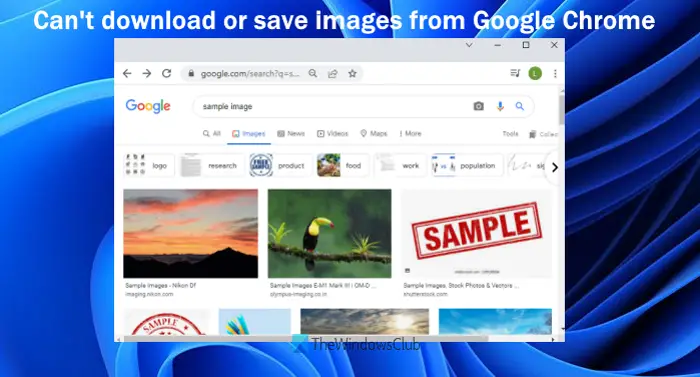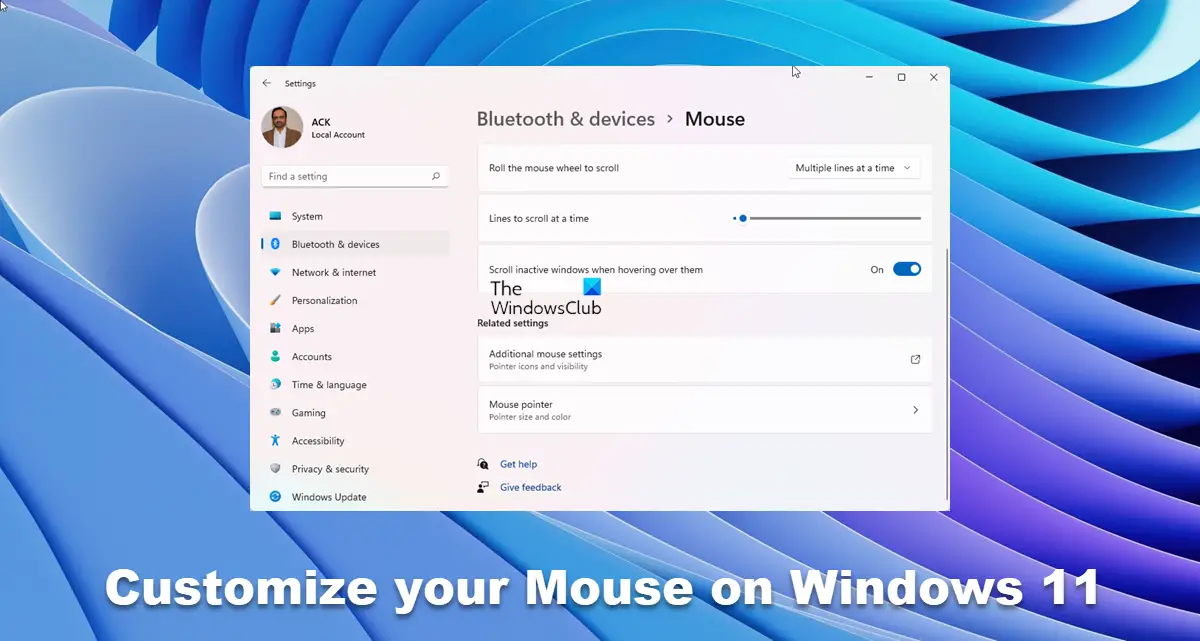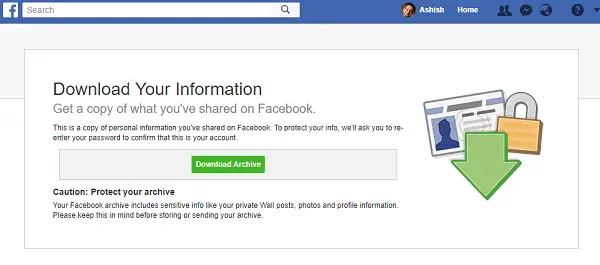最近 BIOS から UEFI に移行し、それ以降コンピュータを起動できない場合は、次の方法を実行してください。EFI ブートローダーを修復するWindows 11/10の場合。 EFI ブートローダーを修復するのは非常に簡単です。BCDブートこの記事では、コマンドを使用してジョブを完了する方法を示します。
Windows の EFI ブートローダーとは何ですか?
EFI ブート ローダー ファイルは、コンピューターのブート プロセスがどのように進行するかに関するデータを含む UEFI システム上の実行可能ファイルです。を使用する場合は、BIOS の代わりに UEFI システムと呼ばれる追加の特定を見つけることができます。EFIシステムパーティション。 EFI ブートローダーのデータ (主にいくつかの .efi ファイル) が保存されます。ただし、このパーティションに問題がある場合は、コンピュータを定期的に起動できなくなる可能性があります。
EFI パーティションをコンピュータ上に保存してエラーなく動作させるにはドライブ文字は必要ありませんが、場合によっては問題が発生します。 Windows 11 で EFI ブートローダーを修復するには、主に 2 つの方法があります。BCDブートコマンドを使用してドライブ文字を変更します。ただし、後者の解決策は、軽微な問題がある場合にのみ機能します。それ以外に、EFI ブートローダーの問題を自動的に解決するには、bcdboot コマンドを使用する必要があります。
Windows 11/10でEFIブートローダーを修復する方法
Windows 11 または Windows 10 で EFI ブートローダーを修復するには、次の手順に従います。
- ドライブ文字を変更する
- bcdbootコマンドを使用する
について読みたいかもしれませんブート構成データ (BCD) エディター先に進む前に。
1]ドライブレターを変更する
UEFI アーキテクチャに移行した後にコンピューターを起動できる場合、最初に行う必要があるのはこれです。必要がある高度なリカバリモードを開く。
そのためには、 を押してくださいウィン+アイWindows の設定を開いて、システム > リカバリ。ここで見つけることができます高度なスタートアップオプション。をクリックする必要があります。今すぐ再起動してくださいボタン。
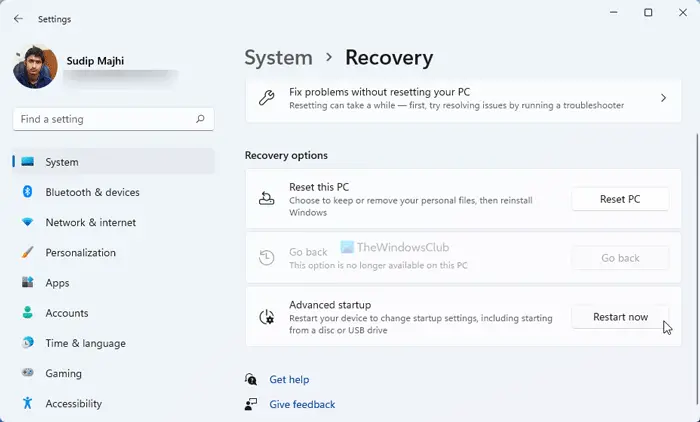
次のウィンドウを開いた後、次の場所に進みます。トラブルシューティング > 詳細オプションそして、コマンドプロンプトオプション。
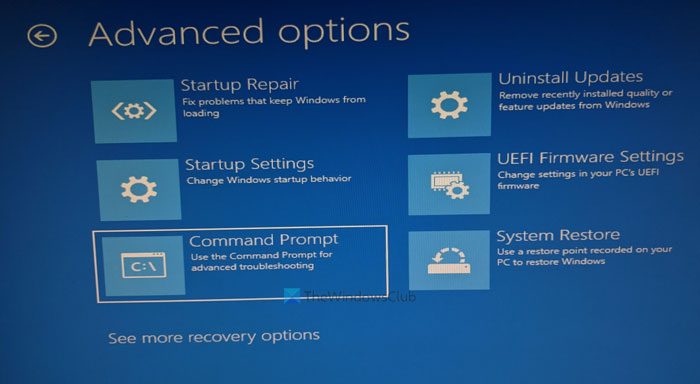
その後、次のコマンドを入力します。
diskpart list vol select volume 1
割り当てられた番号を入力して EFI パーティションを選択する必要があります。
assign letter=X
ここで、「X」はドライブ文字に置き換えます。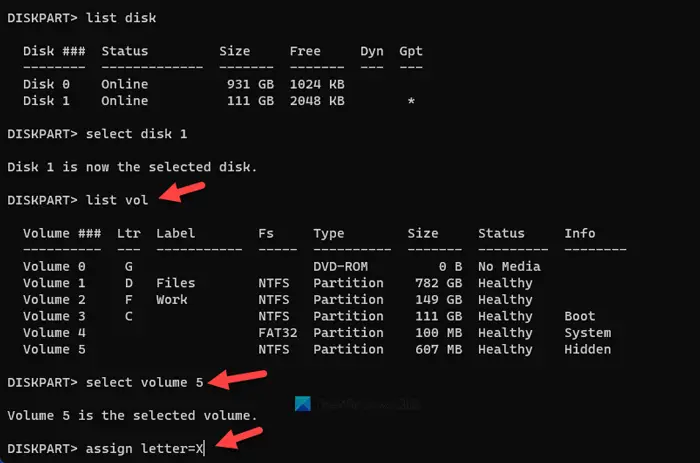
その後、コマンド プロンプトを閉じてコンピュータを再起動します。
コンピュータを起動できない場合は、他の方法に従って高度なリカバリ モードを開く必要があります。そのためには、短期間にコンピュータを 2 ~ 4 回再起動する必要があります。
上記の手順を実行した後、bcdboot コマンドを使用してすべてのブート レコードを修正する必要があります。
読む:間違ったドライブ上の Windows ブート マネージャー
2] bcdbootコマンドを使用する
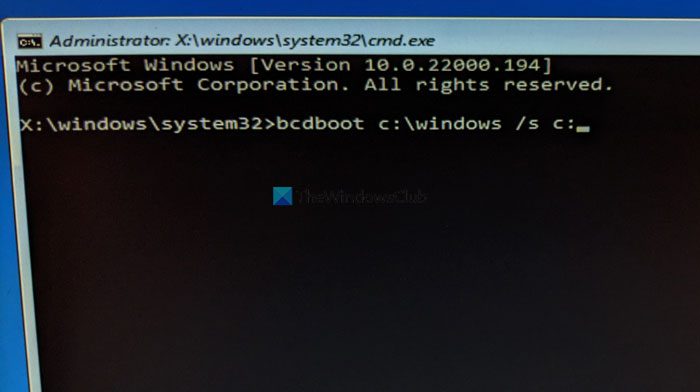
bcdboot コマンドは、破損した EFI ファイルを新しいファイルに置き換えて、システムが問題なく動作するようにするのに役立ちます。そのためには、コマンド プロンプトに次のコマンドを入力する必要があります。
bootrec /rebuildbcd
それブート構成データファイルを再構築しますまたはBCDファイル。
その後、次のコマンドを入力します。
bcdboot c:\windows /s c:
交換することを忘れないでくださいc元のシステムドライブの文字を使用してください。ほとんどの場合、名前は次のとおりです。c。ただし、他のものを割り当てている場合は、ここにドライブ文字を入力する必要があります。
また、ここで使用したのは、/秒このパラメータは、ユーザーがシステム パーティションのボリュームを選択するのに役立ちます。そのため、このコマンドは、前述のボリュームにブート ファイルをコピーします。
最後に、コンピュータを再起動する必要があります。
Windows 11 の GPT ブートを修正するにはどうすればよいですか?
GPT と EFI ブートローダーは、ほとんど同じものです。つまり、EFI ブートローダーと同じ手順を使用して GPT ブートローダーを修正できます。まずドライブ文字を変更して、問題が解決するかどうかを確認できます。その後、bcdboot コマンドを使用してジョブを完了できます。
それだけです!このガイドがお役に立てば幸いです。